Windows 11'de Android Uygulamaları Nasıl Yüklenir ve Çalıştırılır - Adım Adım Kılavuz
Yayınlanan: 2021-11-05Android uygulamalarını Windows 11'e nasıl yükleyeceğiniz ve bunları kolaylıkla nasıl çalıştıracağınız aşağıda açıklanmıştır. Kesinlik için adım adım kılavuzu izleyin.
Microsoft kısa süre önce kullanıcılar için en son Windows 11'i piyasaya sürdü. Artık Windows 11'i indirebilir veya işletim sisteminin en son sürümüne güncelleyebilirsiniz. Bildiğiniz gibi marka, Android uygulamalarını bir öykünücünün yardımı olmadan Windows 11'de çalıştırma seçeneği sunmaya karar verdi.
Bu özellik işinizi büyük ölçüde kolaylaştıracak ve fizibilite sağlayacaktır. Windows 11'in mevcut sürümü bu özelliği içermez ve yakında gelecek olanlarda kullanıma sunulacaktır. Ancak, bir Windows Insider iseniz, Windows 11'de android APK çalıştırmak için beta testini kullanabilirsiniz.
Windows 11 Beta'da yükleyebileceğiniz uygulama sayısı şimdilik 50 ile sınırlı. Bu sayı her güncelleme ile kademeli olarak artacaktır. Tüm bunlar, Amazon Appstore ve Android Hata Ayıklama Köprüsü ile Android için Windows Alt Sisteminin (WSA) yardımıyla mümkündür. Bu yardımcı programlar, Android uygulamalarını PC'ye yüklemenize ve bunları kolaylıkla çalıştırmanıza yardımcı olacaktır.
Bu nedenle, size daha fazla yardımcı olmak için, Windows 11'de android uygulamalarının nasıl yükleneceğini yanıtlamak için bu adım adım kılavuzu sunuyoruz. Bir beta testi konusuysanız, uygulamaları bilgisayarınızda çalıştırmak için bu yöntemlerin yardımını alabilirsiniz. sistem ücretsiz.
Ancak yöntemleri gözden geçirmeden önce, uygulamaları çalıştırmak için minimum sistem gereksinimlerine bir göz atalım.
Windows 11'de Uygulama Çalıştırmak için Minimum Sistem Gereksinimleri
İşte Android uygulamalarını Windows 11'de çalıştırmak için gerekli olan temel sistem gereksinimleri.
- Bellek - 8GB veya Üzeri
- İşlemci - Qualcomm Snapdragon 8c, AMD Ryzen 3000, Intel Core i3 8. Nesil veya Üzeri.
Android'i PC'ye yüklemeden önce, aşağıdaki adımların yardımıyla Windows 11'deki Bellek ve İşlemci özelliklerini kontrol edebilirsiniz: Başlat , Ayarları Aç'a tıklayın, ardından Sistem alt başlığını seçin ve Hakkında'ya tıklayın.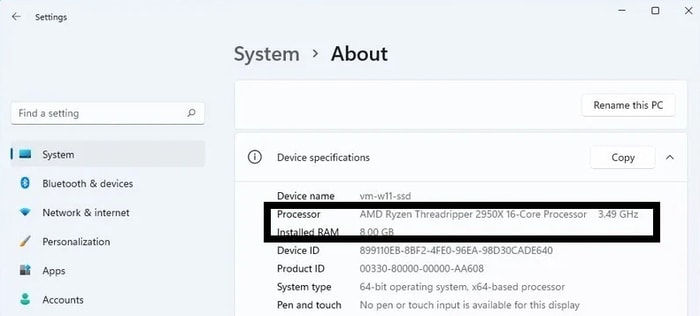
- Depolama - Katı Hal Sürücüsü (SSD)
Bir SSD'niz olup olmadığını kontrol etmek için bu talimatları izleyin: Başlat , Ayarları Aç'a tıklayın, ardından Sistem alt başlığını seçin, Depolama'ya tıklayın, Disk ve Birimleri bulmak için Gelişmiş depolama ayarlarını genişletin ve disk tipine bakın.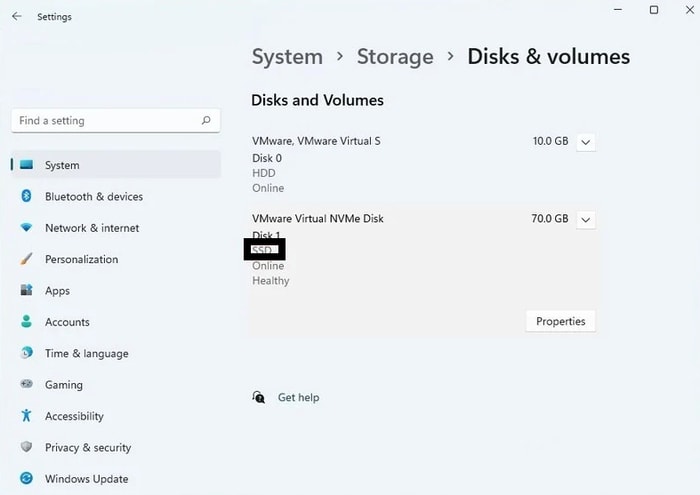
- MS Store- Sürüm 22110.1402.6.0 veya üzeri
Android uygulamalarını PC'de çalıştırma kolaylığı için, Microsoft Store'un en son sürümünü edinmek üzere şu talimatları izleyin: MS Store'u açın, Kitaplık'a tıklayın ve Güncellemeleri Al'ı seçin.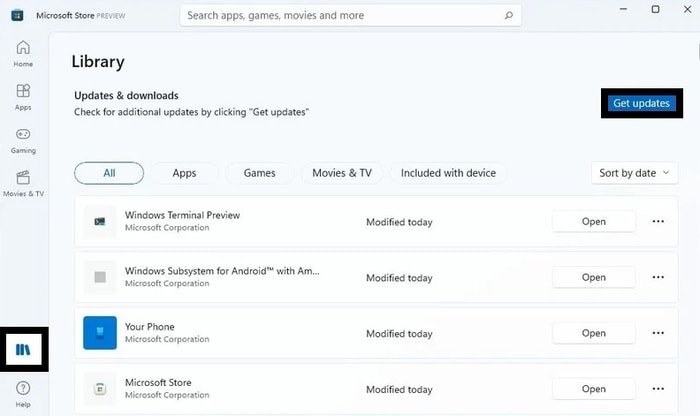
- Windows 11 İşletim Sistemi – Beta Gerekli
Windows 11 Beta programına katılmak için bu adımları izleyin. Windows 11 Ayarları'na gidin, Windows Update'e tıklayın, Windows Insider'ı seçin, Başlayın , Hesap Bağla'ya tıklayın ve programa katılmak için talimatları izleyin. Bundan sonra Beta Kanalını açın (Dev Kanalını da deneyebilirsiniz).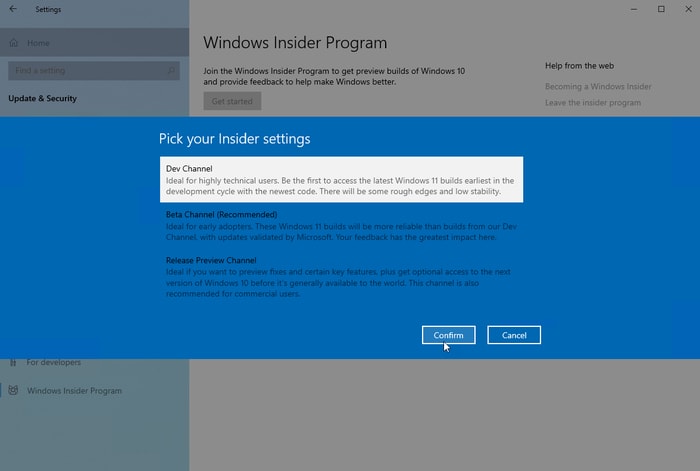
- Minimum İşletim Sistemi Yapısı - 22000,282 veya üstü
Android uygulamalarını nasıl yükleyeceğinizi merak ediyorsanız, devam etmek için güncellenmiş bir işletim sistemine ihtiyacınız var. “ winver ”ı arayın ve sisteminizde en az Build 22000.282 olup olmadığını kontrol edin. Değilse, Windows Ayarları'na gidin, Windows Update'e tıklayın ve sistem güncellemeleri için sayfayı yenileyin . Windows 11'i en son sürümüne güncellemek için güncelleme düğmesine tıklayın.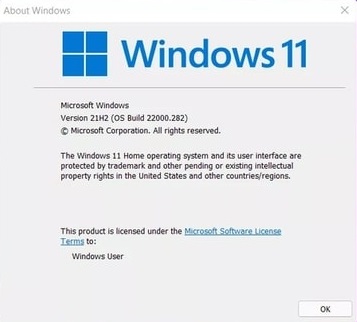
- Sanallaştırma - Etkin
Ctrl+Shift+Esc tuşlarına basın, Performans alt sekmesine geçin ve Sanallaştırmanın Etkin olup olmadığını kontrol edin. Devre dışı bırakılmışsa , Başlat'a tıklayın, Windows özelliklerini aç veya kapat yazın, Sanal Makine Platformu seçeneğini işaretleyin ve Tamam'a basın . Windows 11'de Android APK'yı çalıştırmak için sistemi yeniden başlatın .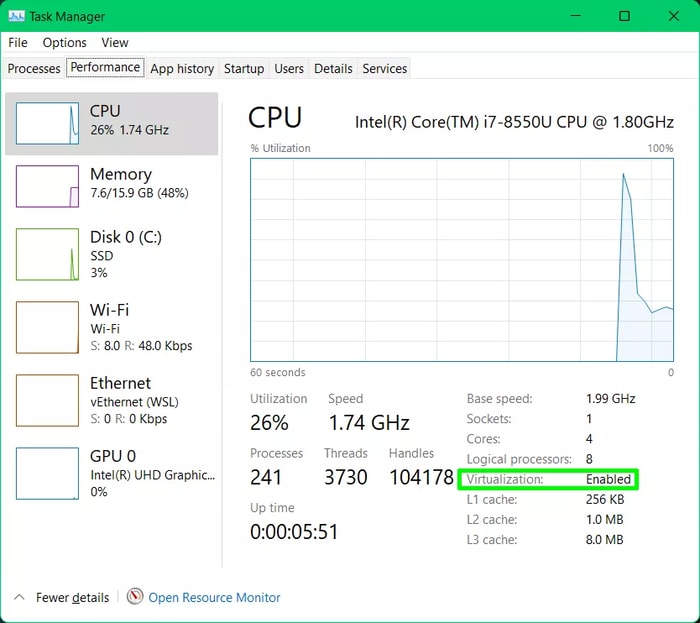
Sisteminiz tüm bu gereksinimleri karşılıyorsa, kuruluma devam edin.
Ayrıca Okuyun: Windows 11 PC'ye Apple Music Nasıl Yüklenir - Adım Adım Kılavuz
Windows 11 PC'ye Android Uygulamaları Yüklemek için Adım Adım Prosedür
Android uygulamalarını Windows 11'e nasıl yükleyeceğinizi merak ediyorsanız, aşağıda verilen kolay adımları izleyin ve işi mükemmel bir şekilde yapın.
1. Android'i Amazon Appstore ile PC'ye indirin ve yükleyin
Bildiğiniz gibi Microsoft, Windows 11'in Amazon Appstore üzerinden PC'deki Android uygulamalarını destekleyeceğini duyurdu. Bu nedenle, uygulamaları sisteminize yüklemek için aynısını kullanabilirsiniz. İşte nasıl:
- Başlat menüsünden Microsoft Mağazasını başlatın.
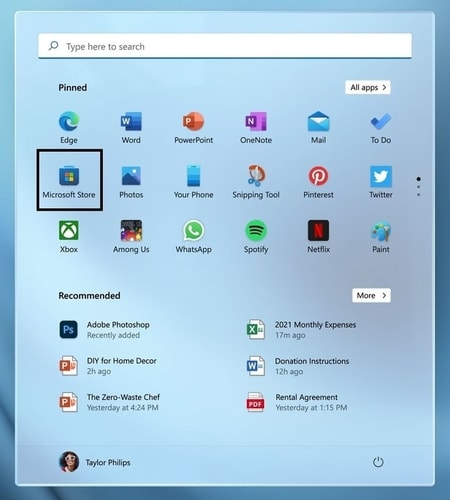
- Amazon Appstore'u arayın ve yükle'ye tıklayın.
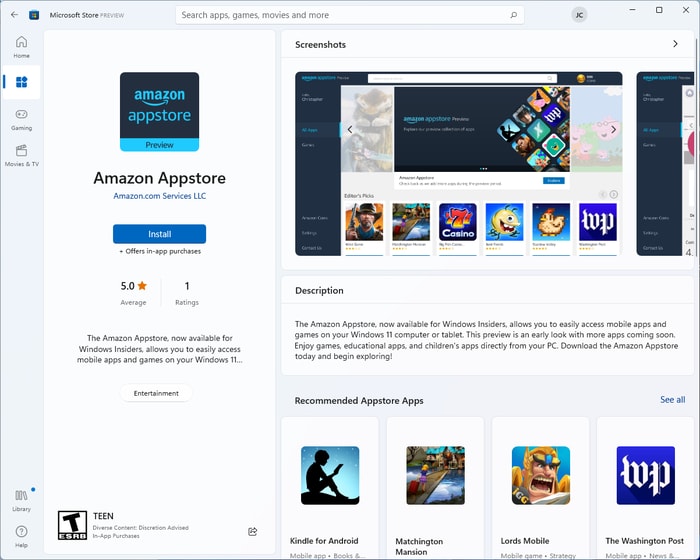
- Ekrandaki talimatları izleyin ve WSA'yı İndirin . (Şartlar ve Koşulları okuduktan sonra gerekli kutuları işaretleyin)
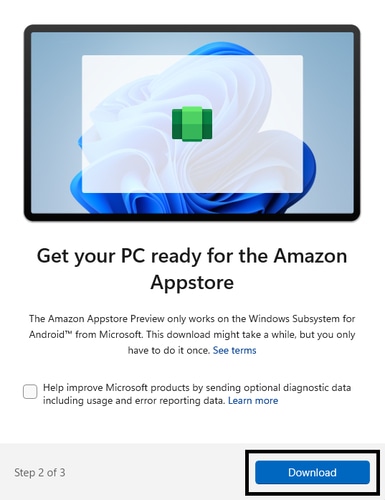
- İndirdikten sonra, Amazon Appstore ile bir hesap oluşturun. (Gerekirse mevcut Appstore hesabınızda oturum açın.)
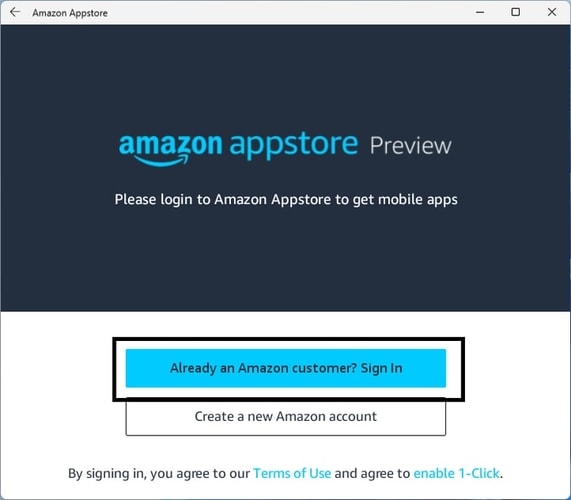
- Amazon Appstore'u başlatın , beğendiğiniz uygulamayı seçin , Al'ı tıklayın ve uygulamayı indirin . (Herhangi bir uyarı görünürse kabul kutusunu işaretleyin.)
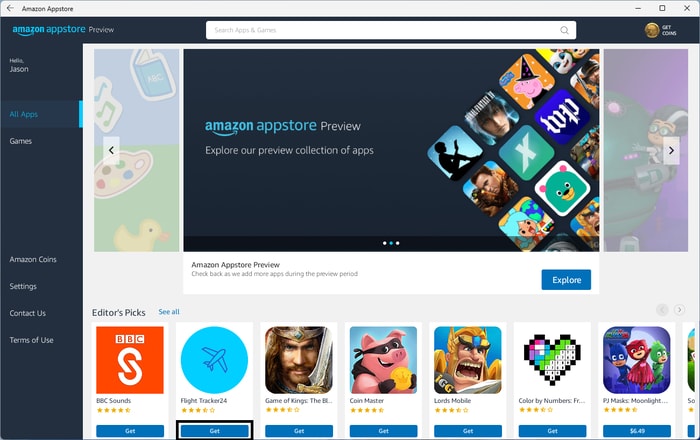
- Uygulama yüklendikten sonra, başlatmak için Başlat menüsüne veya Appstore'a gidin.
Bu kolay adımların yardımıyla, Android uygulamalarını PC'de oldukça kolay bir şekilde çalıştırabilirsiniz. Windows 11'e biraz Android APK yüklemek istiyorsanız, bir sonraki çözümün yardımını alın.

Ayrıca Okuyun: Windows 11 PC Sağlık Kontrolü Uygulaması Artık Herkes İçin Kullanılabilir
2. APK, Windows 11'de Android Hata Ayıklama Köprüsü aracılığıyla nasıl çalıştırılır?
Windows 11'de android APK çalıştırmak istiyorsanız, Android Hata Ayıklama Köprüsü'nün yardımını almanız gerekir. Aşağıda, Windows için SDK platform aracını indirmenin ve PC'nize APK'ları yüklemek için kullanmanın kolay adımları verilmiştir:
- Android geliştirici web sitesini ziyaret edin.
- Web sitesinden Windows için SDK Platform-Tools'u indirin .
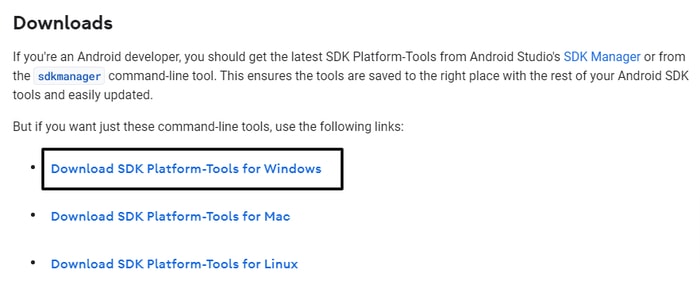
- Hüküm ve Koşullar'ı aşağı kaydırın , yukarıdaki hüküm ve koşulları okudum ve kabul ediyorum adlı kutuyu işaretleyin ve Windows için SDK Platform Araçlarını İndir'i seçin.
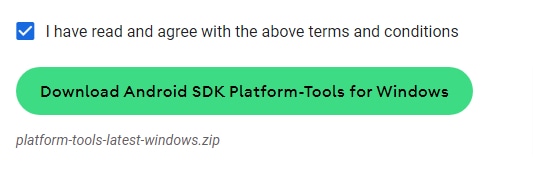
- İndirilen dosyayı herhangi bir konuma çıkarın .
- Çıkarma işlemi tamamlandıktan sonra klasörü açın , yolu kopyalayın ve başka bir yere yapıştırın (Ör. Notlar veya MS Word).
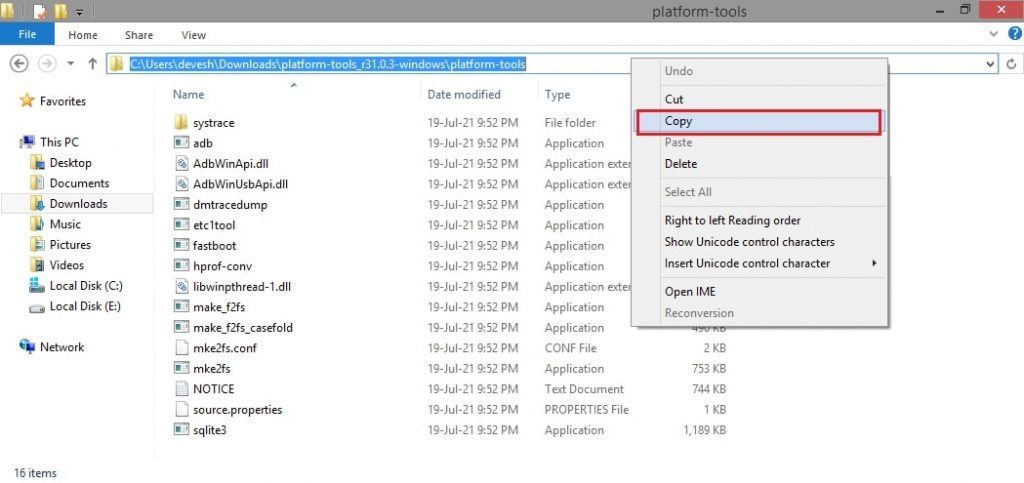
- Şimdi güvenilir kaynaklardan istediğiniz herhangi bir uygulama için gerekli APK'yı indirin . (APK'yi SDK klasöründe tutun)
- Başlat'a tıklayın, Android için Windows Alt Sistemini arayın ve Enter'a basın.
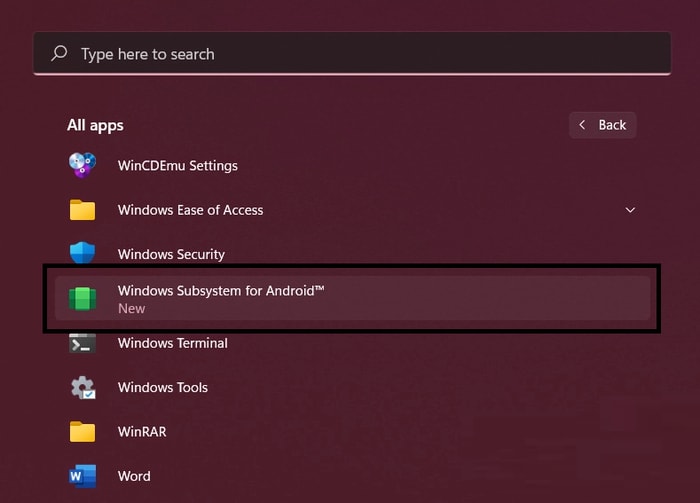
- Geliştirici Modunda geçiş yapın .
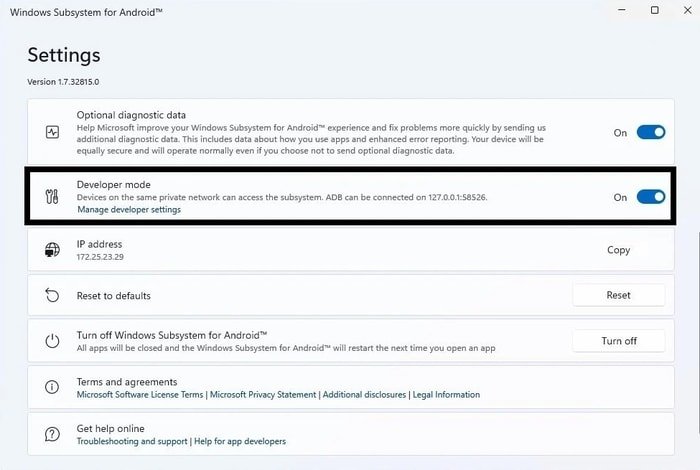
- Şimdi IP Adresini kopyalayın ve başka bir yere yapıştırın (Ör. Notlar veya MS Word).

- Başlat'a tıklayın, cmd'yi arayın ve Yönetici olarak çalıştır'a tıklayın.
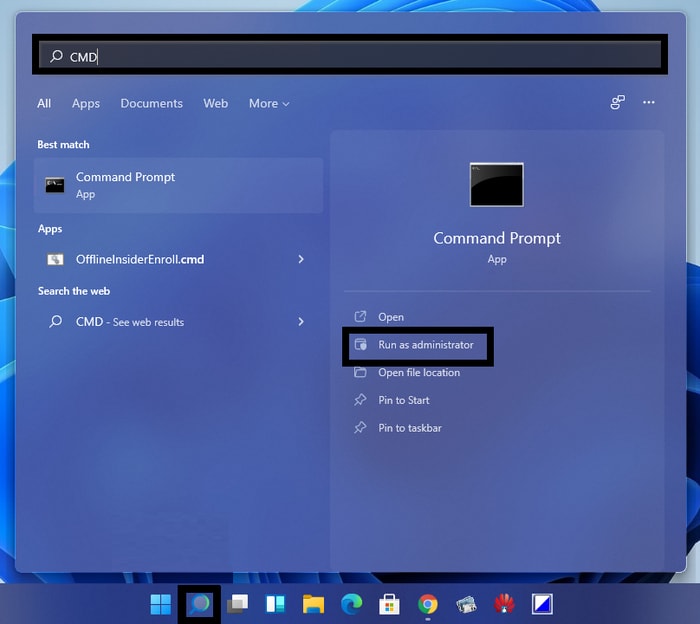
- Komut İstemi'nde bu komutları yazın ve ardından Enter tuşuna basın.
Kopyaladığınız yolu yapıştırın, ör. C:\Users\kullanıcıadınız\Downloads\platform-tools_r31.0.3-windows\platform-tools Şimdi IP adresini ve ardından örn. adb connect 191.87.544.544 Şimdi kurmak istediğiniz apk dosyasını yazın, ör. adb yükleme <APK Yolu> Uygulama yüklendikten sonra, Başlat menüsünden diğer herhangi bir uygulama gibi çalıştırın .
Android Hata Ayıklama Köprüsünü, Android uygulamalarını PC'ye çok kolay bir şekilde yüklemek ve açmak için bu şekilde kullanabilirsiniz. Sisteme her türlü oyun ve program APK'larını indirip yüklemek için bu işlemi takip edebilirsiniz.
Ayrıca Okuyun: Windows 11 ve Eski Sürümlerde Dahili Mikrofon Eksik Hatası Nasıl Onarılır
Başarıyla Cevaplandı Windows 11'e Android Uygulamaları Nasıl Yüklenir
Bunlar, Windows 11'e Android uygulamalarını nasıl yükleyeceğinizi anlamanıza yardımcı olabilecek kolay adımlardan bazılarıydı. Android uygulamalarını PC'nizde kolaylıkla çalıştırmanın iki yöntemini listeledik. Bunlar Amazon Appstore ve Android Hata Ayıklama Köprüsü aracılığıyla yapılır. Uygun olan herhangi bir yöntemin yardımını alabilirsiniz.
Çok fazla çaba harcamak istemiyorsanız, Android uygulamalarını PC'ye yüklemek için Amazon Appstore'u kullanmanızı öneririz. İndirmek için tüm önemli uygulamaları Appstore'da bulacaksınız.
Ancak, Windows 11'de android APK çalıştırmak istiyorsanız, Android Hata Ayıklama Köprüsü'nü kullanmanızı öneririz. Amazon Appstore etkili bir yöntemdir ancak sisteme istediğiniz herhangi bir PK'yi yükleme imkanı sağlamaz. Windows için SDK Platform-Tools'un yardımıyla, istediğiniz uygulamayı veya oyunu Windows PC'nize yükleyebilir ve bir Android Cihazı olarak kullanabilirsiniz.
Google Play uygulamalarının Windows 11'de nasıl kullanılacağıyla ilgili herhangi bir sorunuz varsa, yorumlarda bize yazın. Daha ilginç teknoloji blogları ve çözümleri için Techpout Blog'dan bültene abone olun ve gelişmelerden haberdar olun.
